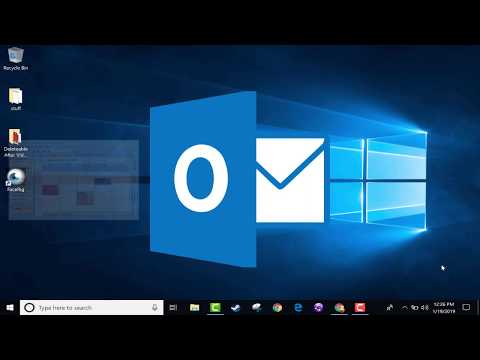
コンテンツ

Microsoft Outlookで電子メールメッセージにHTMLまたはRTFオプションを使用すると、他のMicrosoft Officeアプリケーションで使用できるのと同じ特別なテキストフォーマット機能を使用できます。これらのオプションには、太字、斜体、下線、取り消し線と二重取り消し線、上付き、下付き、スモールキャップ、複数のフォント、サイズ、その他の多くの改善点があります。テキストの配置やインデントと同様に、色やテキストの選択も可変です。ただし、受信者のビューでテキストの書式がどのように表示されるかについては、絶対的な確実性はありません。
ステップ1
新しいメッセージを開始する前に、[ツール]メニューをクリックして[オプション]を選択します。 [オプション]ページの[メール形式]タブをクリックします。 「このメッセージフォーマットで作成」という行を見つけます。形式が「プレーンテキスト」に設定されている場合は、「HTML」または「リッチテキスト」に変更します。たまにHTMLまたはRTFを使用する場合は、この手順をスキップしてください。電子メールメッセージ内の一時的な変更は簡単です。
ステップ2
「Ctrl-N」を押して、新しい電子メールメッセージを作成します。 [ファイル]タブをクリックし、[エディタオプション]を選択します。 [選択後にミニツールバーを表示]をクリックして、さまざまなテキストフォーマットオプションを表示するミニツールバーを追加します。 「OK」をクリックして新しいメッセージに戻ります。
ステップ3
メッセージの入力を開始します。入力済みのテキストを取り消したい場合は、そのテキストを選択して、上部のメニューバーの[テキストの書式設定]をクリックします。 [ソース]タブの右下隅にある小さな下矢印をクリックします。 [効果]の下の[取り消し線]ボックスをクリックし、[OK]を選択します。
ステップ4
線の上に取り消し線を引く必要がある単語、フレーズ、またはフレーズがわかっている場合は、テキストを入力する前に取り消し線オプションを設定します。まず、[テキスト/フォントのフォーマット]セクションをクリックし、取り消し線を選択します。取り消し線ボックスのチェックマークを削除するまで、その後に入力するすべてのテキストに線が引かれます。


